Skype permite a los usuarios hacer llamadas de voz y video gratis en todo el mundo. También puedes compartir fotos, mensajes, emoticones y otros archivos en tiempo real usando Skype. Lamentablemente, es posible que tenga que desinstalar Skype en Mac debido a la incompatibilidad, salir de un error inesperado y otros problemas.
Es cierto que puedes arrastrar y soltar la aplicación de Skype a la Papelera. Pero si desea desinstalar Skype en Mac por completo o si encuentra el problema de que Skype no se desinstala, debe seguir las soluciones. Este artículo funciona para todos los sistemas operativos Mac, incluidos macOS Sequoia, Sonoma, Ventura, Monterey, Big Sur, etc.

- Parte 1: Cómo desinstalar Skype en Mac con facilidad
- Parte 2: Cómo desinstalar manualmente Skype en Mac
- Parte 3: Cómo desinstalar Skype for Business en Mac
Parte 1. Cómo desinstalar Skype en Mac con facilidad
Apeaksoft Mac Cleaner Puede desinstalar cualquier aplicación en su Mac por completo. En comparación con la desinstalación tradicional de la aplicación, puede eliminar archivos e historial relacionados con unos pocos clics. En otras palabras, puede ahorrar tiempo en tomar pasos adicionales para desinstalar Skype para Mac. Por cierto, puedes liberar más espacio de almacenamiento en Mac. El limpiador de Mac puede escanear a fondo todos tus archivos o aplicaciones no deseados. Puede seguir la lista para eliminar o desinstalar la aplicación en Mac sin esfuerzo.
- Desinstale Skype y otras aplicaciones de terceros en Mac completamente al por mayor.
- Acelera Mac, elimina archivos basura y basura vacía en Mac Con proceso fácil.
- Encuentra y elimina archivos duplicados o carpetas en Mac.
- Supervise el estado del hardware, incluida la utilización del disco, el uso de la memoria, el estado de la batería y el uso de la CPU.
- Busque archivos por nombre, tamaño, tiempo y otros factores a partir del resultado escaneado.
Cómo desinstalar completamente Skype y eliminar archivos asociados en Mac
Paso 1. Iniciar la herramienta de desinstalación de Skype
Descarga e instala Skype Uninstaller gratis en tu computadora Mac. Estará en la página predeterminada "Estado del sistema". Aquí puede verificar el estado de la CPU, la memoria y el disco por porcentaje. Bueno, también puede hacer clic en su icono en la barra de menú superior de la pantalla de Mac para comprobarlo.

Paso 2. Escanear aplicaciones instaladas en Mac
Elija "Desinstalador" en el panel izquierdo en la categoría "Herramientas". Haga clic en "Escanear" en la parte inferior de Mac Cleaner. Espere un momento para completar el proceso. Si no está satisfecho con el resultado del escaneo, puede hacer clic en "Volver a escanear" cerca de la esquina inferior derecha para intentarlo por segunda vez.

Paso 3. Elige la aplicación de Skype desde el programa.
Desplácese hacia abajo y seleccione "Skype" de la lista. También puede utilizar el motor de "búsqueda" para encontrar Skype entre todas las aplicaciones escaneadas rápidamente. En el panel derecho, todos los archivos de Skype se mostrarán en categorías. Cuanto más tiempo haya utilizado Skype, más archivos y carpetas sobre Skype podrá ver.
De esta manera, usted puede fácilmente desinstalar Office, Safari, Viber, etc., de Mac.
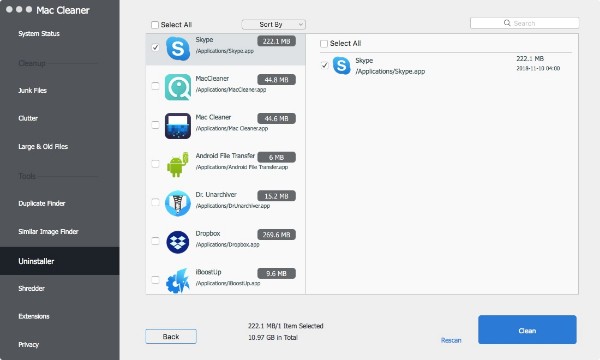
Paso 4. Desinstala Skype en Mac completamente
Marque antes de los elementos que desea eliminar. Luego haga clic en "Limpiar" en la esquina inferior derecha de la ventana. Aparece una notificación con los siguientes mensajes: "¿Está seguro de eliminar los archivos seleccionados?" Haga clic en "Confirmar" para continuar. En consecuencia, el programa puede desinstalar Skype en Mac OS X / 11 en segundos.

Parte 2. Cómo desinstalar manualmente Skype en Mac
Arrastrar y soltar Skype a la Papelera no es una forma correcta de desinstalar Skype en Mac por completo. Todavía puedes ver los archivos de Skype en el disco duro de tu Mac. Bueno, cálmate y tómalo con calma. También puede desinstalar la aplicación Skype y eliminarla de su computadora Mac. Tenga en cuenta que necesita dedicar mucho más tiempo a esta solución.
Paso 1. Salir de Skype en Mac
Busque el icono de Skype en la parte superior. Elija "Salir de Skype" en el menú desplegable de Skype. También puede hacer clic derecho en Skype en el Dock. Luego, seleccione "Salir" para dejar de ejecutar la aplicación Skype. Si Skype para Mac no se cierra, puede usar el Administrador de actividades para forzar el cierre de Skype.
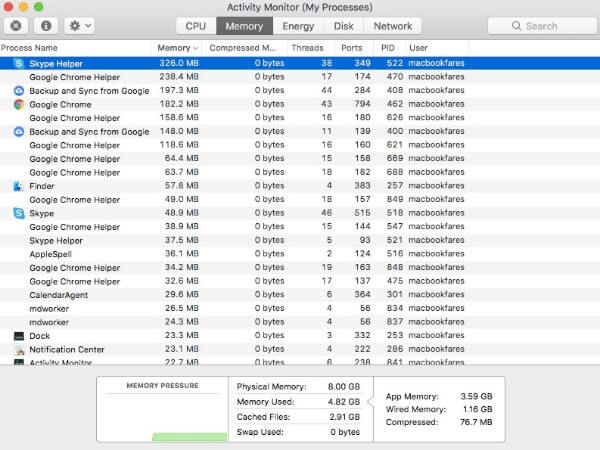
Paso 2. Eliminar el paquete de instalación de Skype
Abra el Finder y busque la carpeta "Aplicaciones". También puede seleccionar "Aplicaciones" en el submenú "Ir". Mantenga presionado y arrastre Skype a la Papelera. Es una forma de borrar los mensajes de skype y otros archivos, pero todavía hay algunos otros archivos de caché si desea desinstalar el programa.

Paso 3. Desinstala Skype en Mac por completo
Elija "Ir a la carpeta ..." de la lista desplegable "Ir" del Finder. Introduzca "~ / Biblioteca /”En el cuadro en blanco. Luego presione "Enter" en su teclado. Cuando localice la carpeta de la biblioteca, elija "Soporte de aplicaciones" de varias carpetas.

Es posible que desee saber: Cómo eliminar contactos de Skype de Skype para empresas?
Parte 3. Cómo desinstalar Skype for Business en Mac
Al igual que su nombre muestra, Skype for Business es la versión de Skype orientada a los negocios. Puede hacer llamadas de Skype con colegas con los contactos de trabajo separados fácilmente. Sin embargo, es algo diferente desinstalar Skype for Business en Mac.
Paso 1. Salir de Skype para empresas
Elija "Forzar salida ..." en el menú desplegable de Apple en la esquina superior izquierda. Seleccione "Skype Empresarial" y haga clic en "Forzar salida" para confirmar.
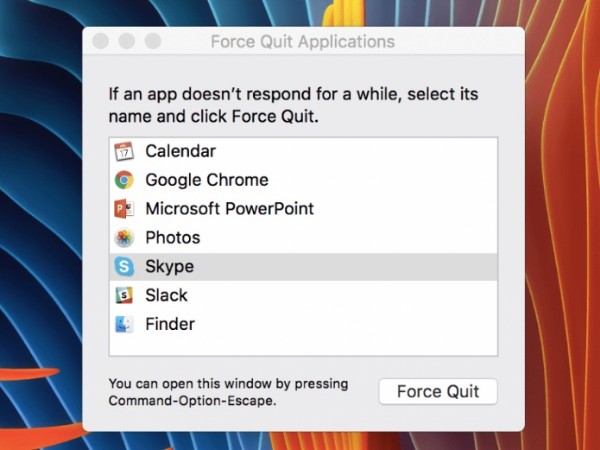
Paso 2. Abra la carpeta Contenedores
Abra la aplicación Finder. Elija "Aplicaciones" en el panel izquierdo. Arrastre y suelte Skype Empresarial a la Papelera. Luego presione las teclas "Shift", "Command" y "G" juntas para acceder al cuadro de diálogo "Ir a la carpeta ..." Introduzca "~ / Biblioteca / Contenedores /”Y presione la tecla“ Enter ”.
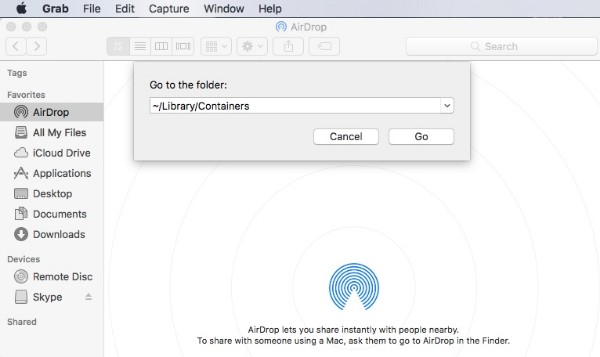
Paso 3. Desinstale Skype for Business en Mac completamente
- 1. Busque y elimine el archivo "com.microsoft.SkypeForBusiness" en la carpeta "Contenedores".
- 2. Elimine "com.microsoft.SkypeForBusiness.savedState" de la carpeta "Saved Application Stata".
- 3. Elimine "com.microsoft.SkypeForBusiness.plist" de la carpeta "Preferencias".
- 4. Abra la carpeta "Complementos de Internet" dentro de "Biblioteca". Haga clic derecho en "MeetingJoinPlugin.plugin" y seleccione "Mover a la papelera".
- 5. Vacía la Papelera y reinicia tu computadora.
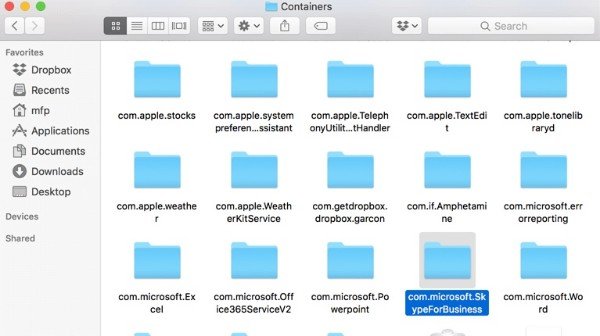
Consulte los detalles en esta guía si desea eliminar tu cuenta de skype.
Conclusión
Puede desinstalar completamente Skype en Mac manualmente o rápidamente a través de un desinstalador de aplicaciones. Aunque la desinstalación tradicional de Skype lleva más tiempo. Si desea realizar una desinstalación de Skype limpia en poco tiempo, Mac Cleaner puede ser su mejor opción. Si tiene alguna consulta sobre la desinstalación de Skype en Mac, puede compartir información más detallada en los comentarios.




